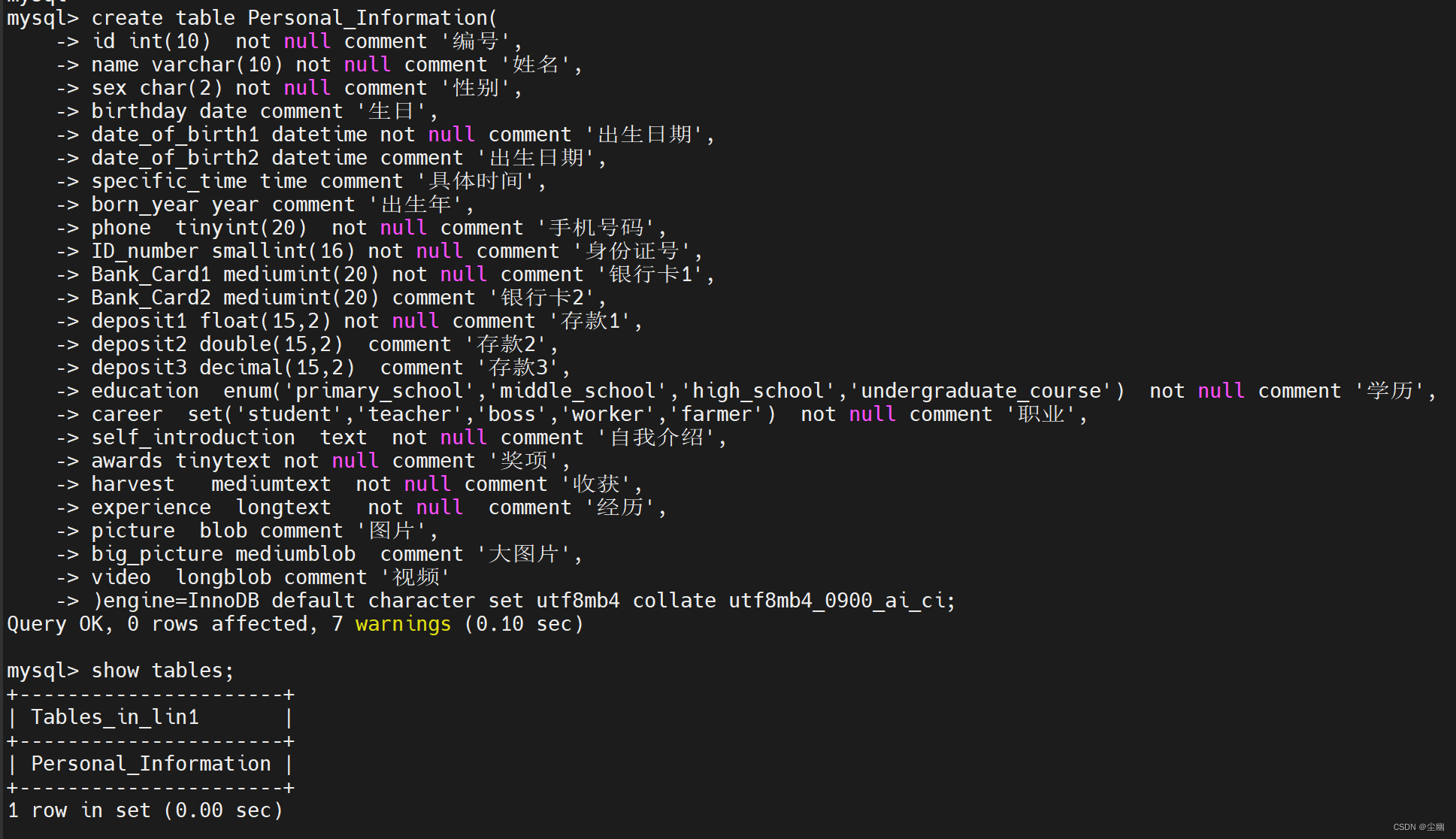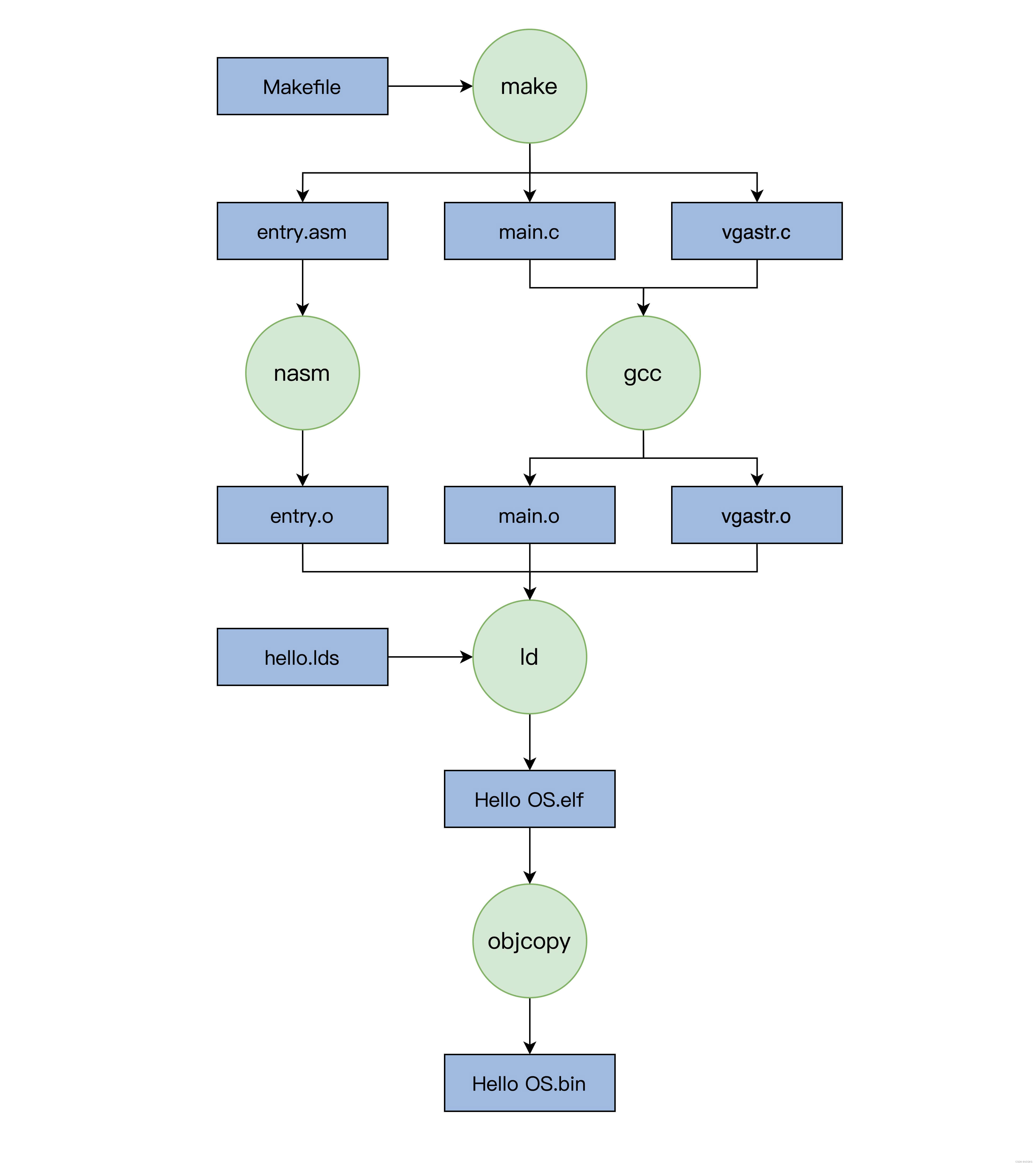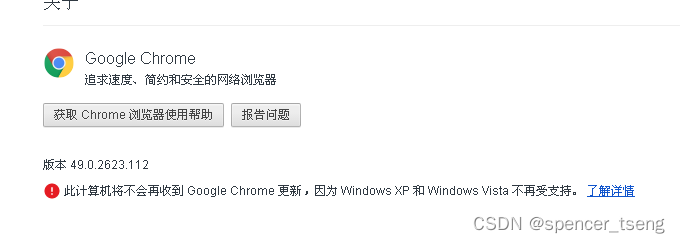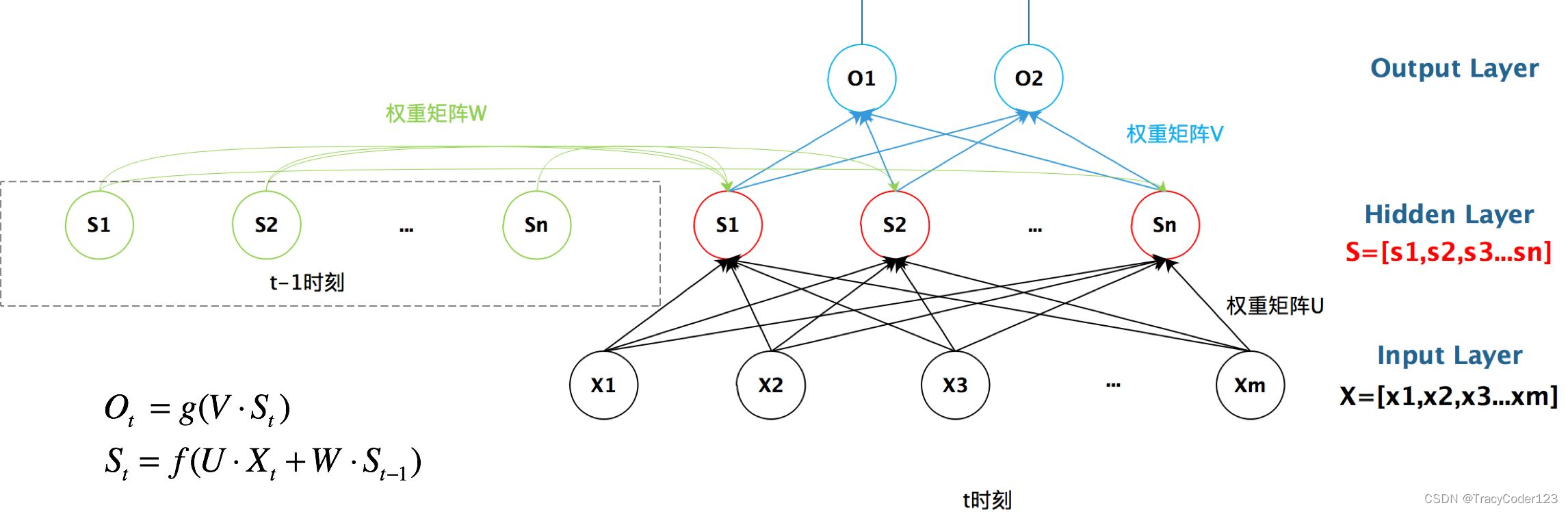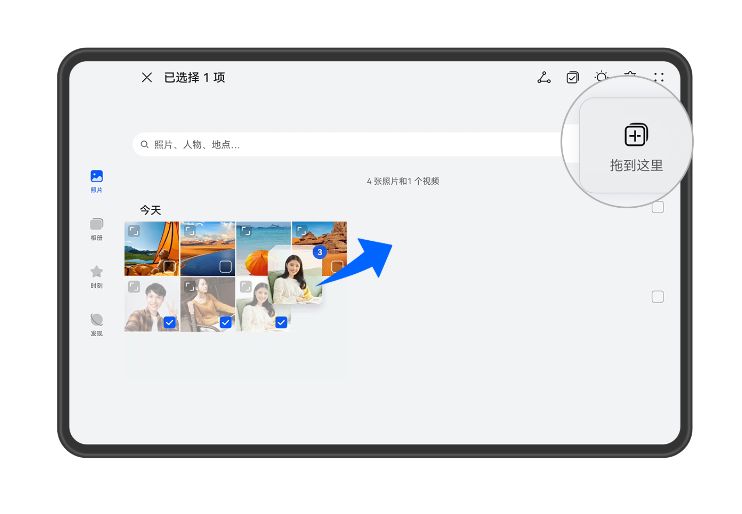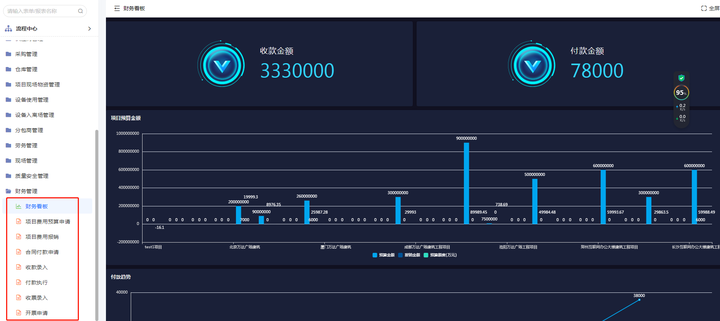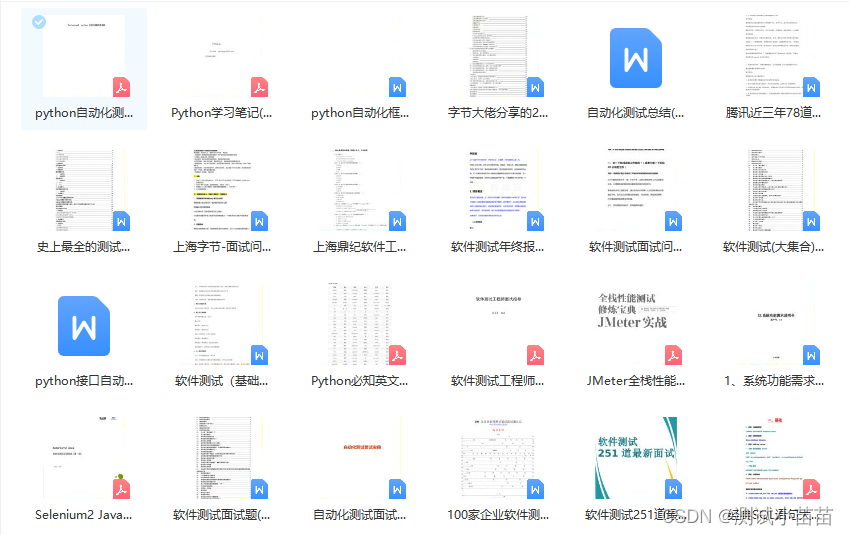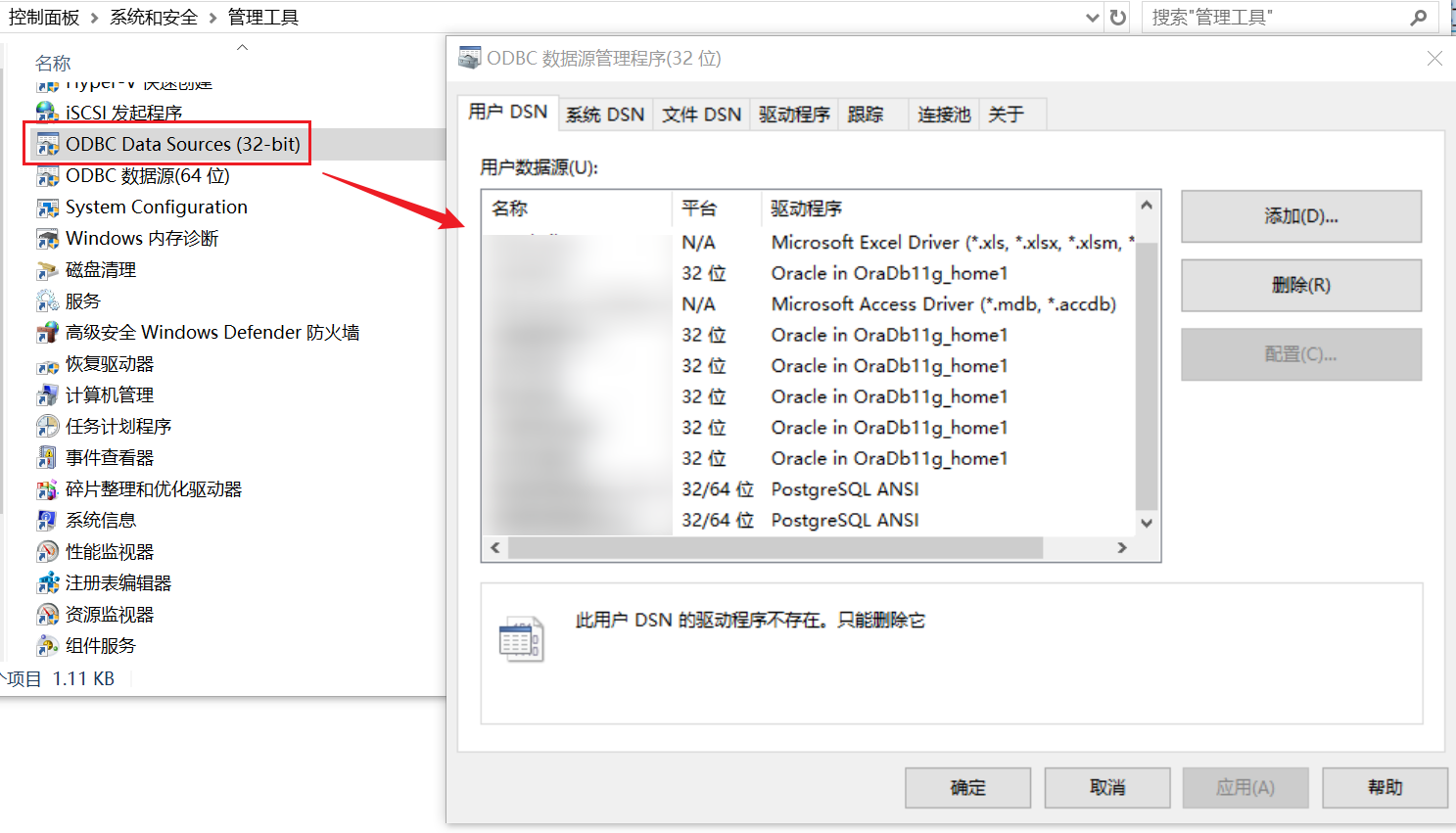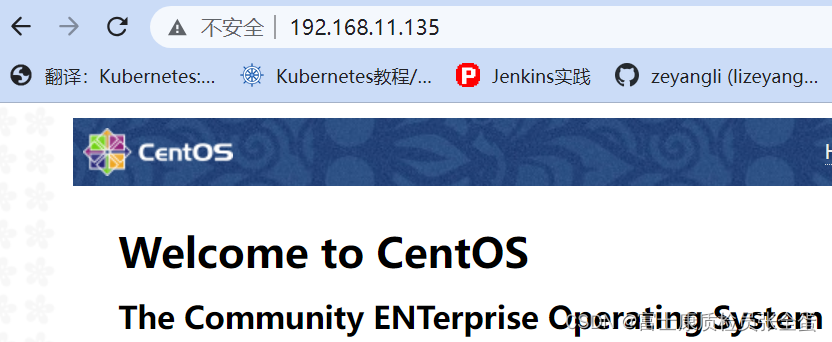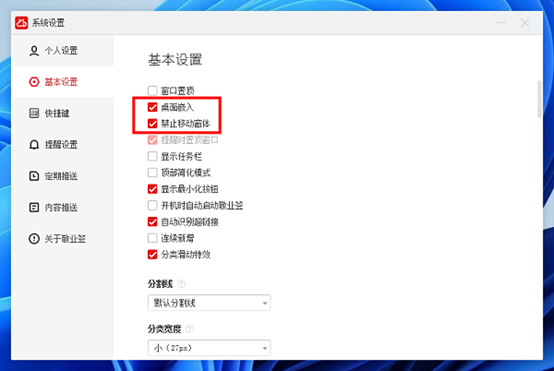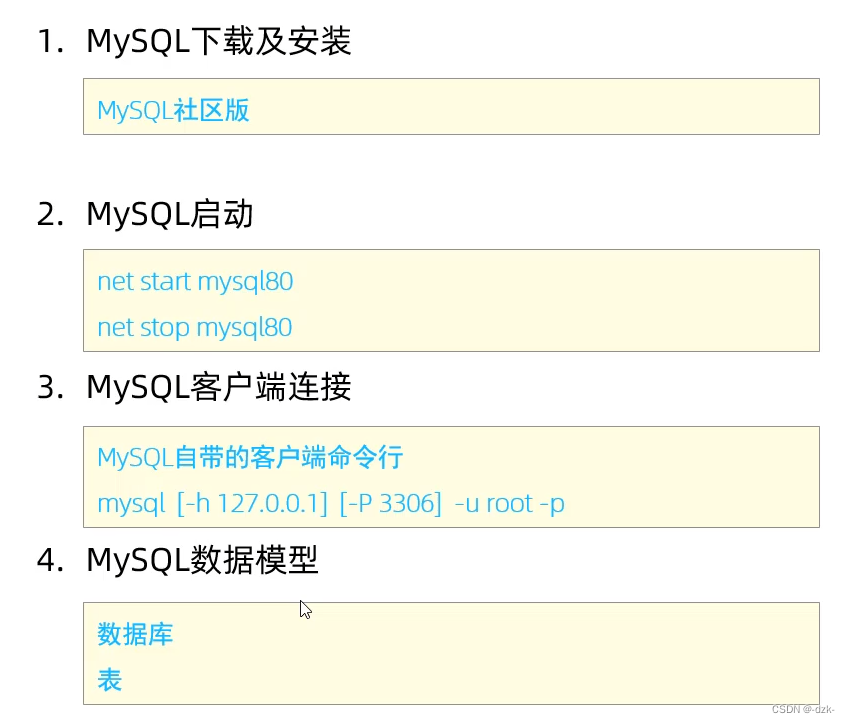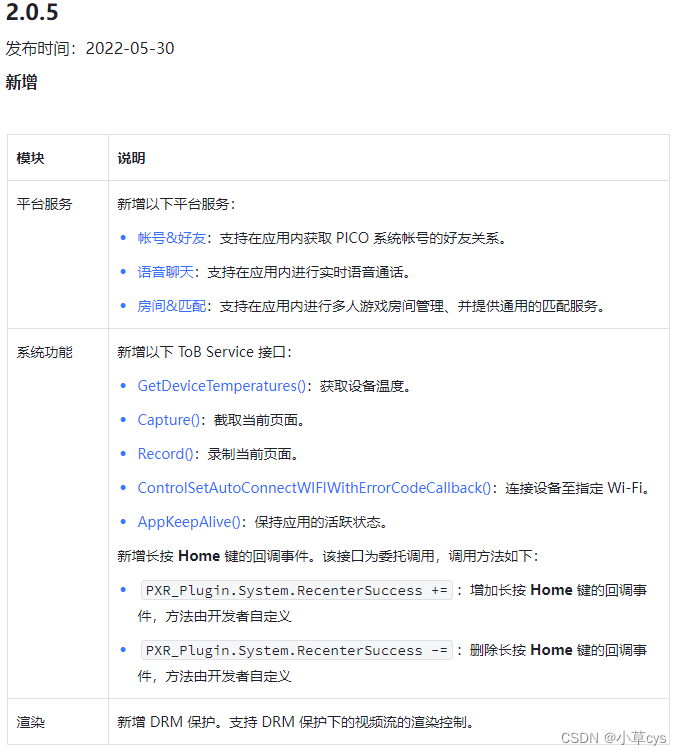要制作 Ubuntu Server 系统盘,你可以按照以下步骤在 Ubuntu 系统上进行操作:
-
下载 Ubuntu Server ISO 镜像文件:
- 访问 Ubuntu 官方网站的下载页面:Get Ubuntu Server | Download | UbuntuGet Ubuntu Server one of three ways; by using Multipass on your desktop, using MAAS to provision machines in your data centre or installing it directly on a server.
 https://ubuntu.com/download/server
https://ubuntu.com/download/server - 镜像网站:
- 清华大学开源软件镜像站:Index of /ubuntu-releases/ | 清华大学开源软件镜像站 | Tsinghua Open Source MirrorIndex of /ubuntu-releases/ | 清华大学开源软件镜像站,致力于为国内和校内用户提供高质量的开源软件镜像、Linux 镜像源服务,帮助用户更方便地获取开源软件。本镜像站由清华大学 TUNA 协会负责运行维护。
 https://mirrors.tuna.tsinghua.edu.cn/ubuntu-releases/
https://mirrors.tuna.tsinghua.edu.cn/ubuntu-releases/ - 阿里云开源镜像站:ubuntu-releases安装包下载_开源镜像站-阿里云ubuntu-releases安装包是阿里云官方提供的开源镜像免费下载服务,每天下载量过亿,阿里巴巴开源镜像站为包含ubuntu-releases安装包的几百个操作系统镜像和依赖包镜像进行免费CDN加速,更新频率高、稳定安全。
 https://mirrors.aliyun.com/ubuntu-releases/
https://mirrors.aliyun.com/ubuntu-releases/ - 网易开源镜像站:Index of /ubuntu-releases/
 http://mirrors.163.com/ubuntu-releases/
http://mirrors.163.com/ubuntu-releases/ - 中科大开源镜像站:Index of /ubuntu-releases/
 https://mirrors.ustc.edu.cn/ubuntu-releases/
https://mirrors.ustc.edu.cn/ubuntu-releases/
- 清华大学开源软件镜像站:Index of /ubuntu-releases/ | 清华大学开源软件镜像站 | Tsinghua Open Source MirrorIndex of /ubuntu-releases/ | 清华大学开源软件镜像站,致力于为国内和校内用户提供高质量的开源软件镜像、Linux 镜像源服务,帮助用户更方便地获取开源软件。本镜像站由清华大学 TUNA 协会负责运行维护。
- 访问 Ubuntu 官方网站的下载页面:Get Ubuntu Server | Download | UbuntuGet Ubuntu Server one of three ways; by using Multipass on your desktop, using MAAS to provision machines in your data centre or installing it directly on a server.
-
准备 USB 驱动器:
- 获取一个空白的 USB 驱动器,确保它具有足够的存储空间来容纳 Ubuntu Server 镜像文件。
- 备份 USB 驱动器上的任何重要数据,因为制作过程会格式化驱动器并删除其中的所有数据。
-
使用 "dd" 命令将镜像写入 USB 驱动器:
-
打开终端应用程序。
-
运行以下命令,将 Ubuntu Server ISO 镜像文件写入 USB 驱动器(请将
/path/to/ubuntu-server.iso替换为你实际下载的 ISO 镜像文件路径,以及/dev/sdX替换为你的 USB 驱动器设备名称): -
sudo dd if=/path/to/ubuntu-server.iso of=/dev/sdX bs=4M status=progress && sync -
等待命令完成,它会将 ISO 镜像文件写入 USB 驱动器。这可能需要一些时间,请耐心等待。
-
-
制作完成后,你现在就拥有一个 Ubuntu Server 系统盘了。你可以使用该 USB 驱动器来安装 Ubuntu Server 或进行其他操作,例如启动 Ubuntu Server 安装程序或进行系统维护。
请注意,在制作系统盘前,请仔细备份驱动器上的任何重要数据,并确保你选择了正确的 USB 驱动器设备名称。操作中的任何错误可能导致数据丢失或损坏,因此请小心操作。
备注:
sudo fdisk -l 查看USB驱动位置
sudo dd if=/path/to/ubuntu-server.iso of=/dev/sdX bs=4M status=progress && sync命令用于将 Ubuntu Server ISO 镜像文件写入 USB 驱动器。以下是命令中各个部分的说明:
sudo: 使用管理员权限执行命令,以便具有足够的权限来写入 USB 驱动器。dd: 命令行工具,用于复制和转换文件。if=/path/to/ubuntu-server.iso:if表示输入文件(input file),指定要写入 USB 驱动器的 Ubuntu Server ISO 镜像文件的路径。你需要将/path/to/ubuntu-server.iso替换为实际的 ISO 镜像文件路径。of=/dev/sdX:of表示输出文件(output file),指定要写入的目标设备。你需要将/dev/sdX替换为你的 USB 驱动器的设备名称。请确保正确指定设备名称,否则可能会导致数据丢失。bs=4M:bs表示块大小(block size),这里设置为 4M,表示每次写入的数据块大小为 4MB。这有助于提高复制速度。status=progress: 显示复制进度,让你能够实时查看进度。&& sync: 执行同步操作,确保所有数据都被写入 USB 驱动器。请记住,在执行此命令之前,确保替换命令中的路径和设备名称,并仔细检查,以避免意外操作导致数据丢失或损坏。